ترازو دیجیتال فروشگاهی دیبال از پیشرفته ترین و مجهزترین ترازوهای فروشگاهی به حساب می آید. ترازویی که قابلیت های فراوانی دارد و با امکاناتی بسیار کارآمد و مدرن به صندوقی فروشگاهی کامل تبدیل شده است. تنظیمات ترازو دیبال بسیار زیاد و در عین حال ساده است که در این آموزش سعی کردیم به طور کامل به توضیح آن ها بپردازیم.
می توان گفت ترازو دیبال تمامی انتظاراتی که یک فروشگاه زنجیره ای دارد را برآورده می سازد. ویژگی هایی مانند متصل شدن به دستگاه بارکد خوان ، متصل شدن ترازو به پوز بانکی ، متصل شدن به شبکه بی سیم ، تنوع بالایی از انواع گزارشات و… همه و همه از قابلیت هایی می باشند که این روز ها همه فروشگاه ها به آن نیاز دارند.
در این مقاله به بررسی تنظیمات ترازو دیبال Double Body میپردازیم که البته تنظیمات این دستگاه با تنظیمات ترازو های دیگر دیبال مانند Tower ، Flat و D900 یکسان می باشد. در ادامه با ما همراه باشید تا نکات مهم نصب و راه اندازی و همینطور راهنمای صفحه کلید ترازوی دیبال را با هم بررسی کنیم.
راه اندازی و نصب ترازوی بارکد پرینتر دیبال:
ترازو دیجیتال دیبال را با رعایت نکات زیر می توانید جهت نصب روشن نمایید:
ولتاژ منبغ تغذیه ای که ترازو به آن وصل می باشد را چک کنید. (توجه داشته باشید که ولتاژ ورودی ترازو نباید بیشتر از 10% ولتاژ معمولی حالت نوسان داشته باشد.)
میزی که ترازو را روی آن قرار می دهید باید کاملا مسطح باشد. دستگاه های جانبی که به ترازو وصل شده است باید محافظ داشته باشند.
به این نکته نیز توجه کنید که ترازو دیبال نباید با دستگاه هایی مانند چرخ گوشت ، یخچال و غیره با هم به یک پریز متصل شوند.
برای بالا بردن طول عمر ترازو موارد زیر را حتما در نظر بگیرید:
- کالا هایی بالاتر از ظرفیت توزین ترازو را به هیچ عنوان روی آن قرار ندهید.
- مواقعی که ترازو خاموش است هد آن را تمیز کنید.
- مواظب باشید که به گوشه های کفه ترازو فشار وارد نکنید.
- از پرتاب کردن کالا بر روی ترازو اکیدا خودداری کنید.
- از ریختن آب بر روی ترازو برای تمیز کردن آن خودداری کنید .
- موقعی که ترازو روشن است ، بر روی چاپگر تغییرات ایجاد نکنید.
- از وارد کردن فشار بر صفحه کلید ترازو و همچنین خیس کردن آن اکیدا خودداری کنید.
- در زمان بروز مشکل و نیاز به پشتیبانی با مراکز تخصصی فروش و تعمیر ترازو مانند بازرگانی اسپید تماس حاصل فرمایید و از دستکاری ترازو خودداری نمایید.
روش قرار دادن کاغذ و تنظیمات ترازو دیبال :
- درب کشویی جلوی ترازو را با فشردن کلیدی که در سمت چپ این ترازو تعبیه شده است باز کنید.
- صفحه طلقی شفاف که کل قست چاپگر ترازو را پوشانیده است را بلند کنید.
- سه اهرم به رنگ آبی مشاهده می کنید. اهرم اول از سمت چپ که برای کارتریج چاپگر می باشد را آزاد کنید.
- دو اهرم دیگر نیز به منظور ثابت نگه داشتن رول برچسب و رول کاغذ استفاده می شود.
- به دلیل باز بودن اهرم ها ، رول بر چسب و رول کاغذ به راحتی قابل بیرون آمدن هستند.
- در این مرحله رول کاغذ را در ترازو قرار دهید.
- توجه داشته باشید که اهرم کارتریج را به سمت راست بچرخانید و ببندید.
- اهرم نگه دارنده ی رول کاغذ را به سمت پایین ببندید.
- و در بخش آخر درِ پرینتر ترازو را ببندید.
راهنمای صفحه کلید ترازوی دیبال:
کلید MENU : برای ورود به قسمت تنظیمات ترازو دیبال.
کلید TFT: پارسنگ نمودن و برای ایجاد فاصله ما بین نوشته ها.
کلید SHIFT: این کلید به منظور تغییر زبان ادیتور از انگلیسی به فارسی و از فارس به انگلیسی و انتخاب حروف کوچک به بزرگ و بزرگ به کوچک و همچنین تغییر لایه های صفحه کلید ترازو دیبال به کار برده می شود.
کلید C: برای اصلاح اطلاعات ترازو هنگام ویرایش به کار برده می شود.
کلید F1 : برای حرکت بین فیلد ها در تنظیمات ترازو به کار برده می شود.
کلید F2 : این کلید برای ثابت کردن کالا در نمایشگر ترازو است که فروش کالا ثابت می ماند. همچنین برای حرکت بین فیلد ها مورد استفاده قرار می گیرد.
کلید F3 : این کلید به منظور ورود ترازو برای خواندن بارکد ذکر شده بر روی محصول استفاده می شود.
کلید F4 : برای ورود به وضعیت فروش های وزنی متفرقه قابل استفاده می باشد.
کلید LDT : مجموع جزئی برای انجام عمل جمع جزئی فاکتور هر یک از کاربران ترازو به کار می رود.
کلید ΧPT : ضرب تعداد کالا هنگام فروش و همچنین حرکت بین فیلدهای منوی تنظیمات.
کلید ‹ + : برای فروش متفرقه به کاربرده می شود. همچنین هنگام مرور فاکتور برای حرکت کردن ما بین ردیف های فاکتور استفاده می شود.
کلید › – : برای مرجوع فروش متفرقه تعدادی استفاده می شود.
کلید * : برای ذخیره ی تغییرات در حین تنظیم ترازو و همچنین جهت بستن فاکتور مشتری استفاده می شود.
کلید PRINT در راهنمای صفحه کلید ترازوی دیبال: دکمه ی PRINT به کمک SHIFT جهت بالابر رول کاغذ مورد استفاده کاربران استفاده می شود.
کاربرد دیگر این کلید برای تغییر حالت ترازوی دیجیتال از حالت رسید به حالت برچسب و از حالت برچسب به حالت رسید است.
مراحل فروش کالا در حالت لیبل در تنظیمات ترازو دیبال :
- در ابتدا کالا را روی سینی بگذارید.
- با استفاده از دکمه ها کد کالا را وارد نمایید و کلید * را انتخاب کنید و بعد از آن کالا را فراخوانی کنید .
- کلید حافظه مربوط به محصول را انتخاب کنید.
- کاربر ترازوی فروشگاهی را با کلید های V1 ، V2 و غیره که در راهنمای صفحه کلید ترازوی دیبال ذکر شده است ، انتخاب کنید.
فروش تعدادی در حافظه ی ترازو:
- در مرحله اول کالا را انتخاب کنید.
- دکمه ی X را انتخاب نمایید.
- سپس تعداد کالا را جهت فروش وارد نمایید.
- برای ثبت فروش ، یکی از دکمه های کاربر V1 یا V2 را انتخاب نمایید.
برای انجام فروش در حالت رسید با ترازوی بارکد پرینتر دیبال به روش زیر عمل کنید:
در مرحله اول کلید F4 را انتخاب کنید تا عبارت قیمت مستقیم بر روی صفحه نمایش ترازو نشان داده شود.
کالا را بر روی سینی ترازو بگذارید و با کلید اعداد ، قیمت مورد نظر خود را ثبت کنید. در ادامه با زدن یکی از کلید های V1 و V2 کاربر را انتخاب کنید.
زمانی که کالا را به درستی به ثبت رساندید ، در هنگام ذخیره کردن بوق ممتد به گوش شما خواهد رسید و در قسمت چپ نمایش دهنده علامت به صورت فلش به سمت پایین در کنار شماره ی کاربر ثبت می گردد ، این علامت به این معنا می باشد که کاربر فاکتور نیمه تمام دارد و فاکتور هنوز بسته نشده است.
دکمه * را انتخاب کنید و دکمه ی کاربر را بزنید فاکتور فروش به چاپ می رسد و اگر در حالت تک کاربر باشد ، نیازی نیست کاربر را انتخاب کنید.
برای غیر فعال کردن فروش متفرقه ، کلید F4 را انتخاب کنید تا عبارت غیر مستقیم پاک شود.
تنظیمات ترازو دیبال برای فروش وزنی در حافظه ترازو فروشگاهی
محصول را روی سینی توزین ترازو دیبال بگذارید. از دکمه ی اعداد ، کد کالا را ثبت کنید و دکمه ی * را انتخاب نمایید تا کالا فراخوانده شود . کلید حافظه ی مربوط را اجرا نمایید.
یکی از کاربر ها را توسط دکمه یV1 ، V2 انتخاب کنید. هنگامی که کالا به درستی انتخاب شده باشد در زمان ذخیره ی کالا صدای بوق شنیده می شود و در قسمت بالای نمایشگر ترازو نیز فلش برعکس کناز کاربر نمایش داده می شود.
اگر قصد تمام کردن فاکتور را دارید کلید * را انتخاب نمایید و دکمه کاربر را مجددا اجرا نمایید تا فاکتور چاپ شود و علامت فلش برعکس کنار کاربر پاک گردد.
فروش از نوع غیر وزنی در حافظه ترازوی دیجیتال دیبال:
در راهنمای صفحه کلید ترازوی دیبال ذکر شده است که از کلید + و – به منظور اضافه یا کم کردن کالا به فاکتور استفاده کنید. با کلید اعداد قیمت کالا را انتخاب نمایید.
از دکمه X هنگامی که می خواهید تعداد کالایی که به صورت تعدادی فروخته می شود را چندین برابر نمایید استفاده کنید. کاربر را با یکی از دکمه های V1 و V2 و … برگزینید.
زمانی که کلید محصول مورد نظر را به همین صورت انتخاب نمودید و قصد داشتید فاکتور را ببندید ، کلید * را فشار دهید و دکمه کاربر را انتخاب و فاکتور فروش را به چاپ برسانید. در این صورت علامت فلش بر عکس از صفحه پاک می شود.
نحوه ی فروش از طریق بارکد اسکنر در تنظیمات ترازو دیبال :
بارکد خوان را به پورت سریال ترازو وصل کنید (RS232) .
ارتباط بارکد اسکنر به ترازو دیبال : بارکد خوان باید از نوع سریالی و با کانکتور مادگی DB9 باشد.
پورت ارتباطی سریال ترازو دیجیتال 9 پین می باشد و دارای تغذیه ی بارکد اسکنر است که پین تغذیه باید پین 9 باشد.
پروتکل اتصالی ترازوی لیبل پرینتر جهت ارتباط با بارکدخوان به صورت زیر تنظیم می گردد:
speed : 9600 bauds | 8 data bits | without parity
بارکد خوان را به یکی از پسوند cr یا lf را نصب کنید.در بخش تعریف کالا بارکد کالا باید قرار داده شود. توسط بارکد خوان بارکد کالا را منتقل کنید.
در نظر داشته باشید در شرایطی که بارکد کالا را به صورت دستی ثبت کرده اید ، با کلید F3 آن را اجرا کنید و بارکد ثبت شده را با دکمه ی * تایید کنید.
تخفیف در ردیف های فروش ترازوی فروشگاهی دابل بادی دیبال
در نظر گرفتن تخفیف در راهنمای صفحه کلید ترازوی دیبال برای کل فاکتور فروش به این شکل آمده است:
کالا را روی سینی ترازو بگذارید و محصول را به روش زیر فراخوانی کنید.
از طریق کلید های اعداد ، کد محصول را ثبت کنید و دکمه ی * را انتخاب نمایید تا محصول مورد نیاز خود فراخوانده شود. کلید حافظه مرتبط به محصول را انتخاب کنید.
بعد از انجام دادن این مرحله ، برای بستن فاکتور دکمه ی * را انتخاب کنید. در این حالت شماره کاربر از شما سوال می شود که توسط یکی از کلید های V1 و V2 کاربر انتخاب خواهد شد.
در قسمت نمایشگر ترازو دیبال درصد تخفیف را انتخاب و توسط کلید %0- به مقدار دلخواه تنظیم کنید. کلید * را برای بستن فاکتور و چاپ فشار دهید.
محاسبه مانده حساب پول مشتری :
برای بستن فاکتور و انتخاب کاربر ترازو ، نشانه کشوی باز در قسمت پایین قسمت راست در حال نمایش می باشد که نشانگر حالت محاسبه مانده مشتری می باشد.
در این حالت مبلغ قابل پرداخت مشتری را ثبت نمایید ، مانده مشتری به نمایش در خواهد آمد. کلید * را برای چاپ فاکتور انتخاب کنید.
ویرایش فاکتور در تنظیمات ترازو دیبال
با استفاده از این ویژگی قادر خواهید بود که قبل از صدور فاکتور ردیف ها را مشاهده و ویرایش خود را انجام دهید.
کلید ◊ را فشار دهید. در این بخش می توانید با انتخاب کاربر مورد نظر ، لیست ردیف های فروخته شده را مشاهده فرمایید.
از کلید + و – برای حرکت در ردیف های فروش استفاده کنید در صورتی که می خواهید یک ردیف را پاک کنید ، بعد از انتخاب ، کلید C را فشار دهید.
حذف کلی فاکتور رسید شده در راهنمای صفحه کلید ترازوی دیبال
کلید ◊ را فشار دهید
در این بخش شماره ی کاربر مورد نظر را انتخاب کنید و با انتخاب کلید مورد نظر ، لیست اجناس فروخته شده توسط کاربر قابل مشاهده می باشد
هنگامی که کلید 0 را فشار می دهید ، دستگاه از شما سوال می کند که آیا تمایل دارید فاکتور حذف شود؟ که می توانید توسط دکمه ی * ، آن را تایید کنید
منوی تنظیمات
1 تنظیمات محصول ، 2 تنظیمات مشتریان – 2.1 ایجاد کاربر- 2.2 حذف کاربر- 23 عملیات کشوی پول 3 تنظیمات سیستم ترازو دیبال- 3.1 تنظیم کامپیوتر ترازو دیبال- 3.11 منتقل کردن اطلاعات- 3.1.2 دریافت اطلاعات- 3.1.3 پیغام برچسب یا رسید- 3.1.4 حالت ذخیره ی رسید در کامپیوتر- 3.1.5 نمایش پیام حالت ارتباط ترازو دیبال با کامپیوتر- 3.2 تنظیم کیبورد- 3.2.1 مرجوع کالا- 3.2.2 تثبیت قیمت- 3.2.3 عوض کردن قیمت- 3.2.4 فروش وزنی متفرقه- 3.2.5 کلید ضرب تعداد- 3.2.6 دکمه کم کردن تعدادی محصول- 3.2.7 دکمه بالا بردن تعدادی محصول- 3.2.8 دکمه جمع کردن جزئی
3.3 – تنظیم رسید کالا در تنظیمات ترازو دیبال
3.3.1 محاسبه مابقی حساب کاربر- 3.3.2 انتخاب نمایش اطلاعات کاربر- 3.3.3 نمایش کد محصول- 3.3.4 نمایش پارسنگ در قسمت رسید کاربر- 3.3.5 تخفیف کلی محصول- 3.3.6 تخفیف دادن در هر ردیف- 3.3.7 نمایش نرخ مالیات در رسید- 3.3.8 طرح لیبل و رسید- 3.3.9 حالت نمایش محصولات حذف شده 3.3.10 رند قیمت کل
3.4 – تنظیم لیبل ترازو
3.4.1 تغییر در حالت لیبل به رسید با کلید پرینت- 3.4.2 نوع رول کاغذ- 3.4.3 توزین به صورت اتوماتیک- 3.4.4 مرتب کردن متن برچسب- 3.4.5 ترکیب بندی برچسب ها- 3.4.6 چاپ متن عمومی
3.5 – تنظیم برچسب ترازو دیجیتال در راهنمای صفحه کلید ترازوی دیبال
3.5.1 پرینت خلاصه ی رسید کاربر- 3.5.2 مدت زمان تاخیر در چاپ کردن- 3.5.3 نسخه برداری از رسید- 3.5.5 پرداخت با دو روش- 3.5.6 بارکد گروه
3.6 – تنظیم پارامتر بارکد ترازو
3.6.1 پرینت بارکد در رسید- 3.6.2 چاپ بارکد در لیبل- 3.6.3 پرینت بارکد در فروش با مبلغ های زیاد- 3.6.4 پرینت بارکد در قسمت رسید- 3.6.5 فرمت بارکد در قسمت رسید- 3.6.6 مدل بارکد در لیبل 3.6.7 فرمت بارکد در لیبل- 3.6.8 حالت فروش با بارکد اسکنر- 3.6.9 حرف های جای گزین قرائت بسته بندی
3.7 – سایر تنظیمات ترازو لیبل زن دیبال
3.7.1 واحد وزن- 3.7.2 طول کد کالا برای جست و جو- 3.7.3 نشان دادن تاریخ مصرف- 3.7.4 زمان نمایش تبلیغات- 3.7.5 کنترل کشوی پول- 3.7.6 کاهش و افزایش قیمت- 3.7.7 حالت خودکار- 3.7.8 زمان لازم برای ورود کد محصول- 3.7.9 ثبت کردن مقدار صفر- 3.7.10 ثبت وزن صفر- 3.7.11 پرینت تیتر در قسمت لیست ها
4 – تنظیم متن ها در تنظیمات ترازو دیبال
4.1 تیتر بالا- 4.2 تبلیغات- 4.3 گروه های کالا- 4.4 حالت های پرداخت- 4.5 قابلیت ردیابی کالا
5.3 – عملکرد ترازو با کامپیوتر
5.3.1 ارسال اطلاعات و صفر نمودن اطلاعات- 5.3.2 ارسال اطلاعات بدون صفر نمودن داده ها- 5.3.3 درخواست دریافت اطلاعات- 5.3.4 حذف کلی اطلاعات- 5.3.5 دریافت فایل پشتیبان
5.4 -شبکه داخلی برای ترازو های دیجیتال
5.4.1 تنظیمات شبکه – 5.4.1.1 آدرس ترازو لیبل پرینتر- 5.4.1.2 پورت UDP بعدی- 5.4.1.3 IP آدرس ترازو بارکد پرینتر اصلی- 5.4.1.4 آدرس ترازو دیجیتال تابع
5.4.2 عملکرد ترازو اصلی و تابع – 5.4.2.1 تنظیمات اتوماتیک شبکه- 5.4.2.2 تست و بررسی ترازوی اصلی و تابع- 5.4.2.3 دریافت فایل پشتیبان در ترازو دیجیتال تابع- 5.4.2.3.1 فرستادن تمام اطلاعات- 5.4.2.3.2 ارسال کردن کالا- 5.4.2.3.3 ارسال کالاهای قابل ردیابی- 5.4.2.3.4 ارسال لوگو LOGO
6 – فرمت ها
6.1 برچسب – 6.1.1 تنظیم فرمت لیبل- 6.1.2 کپی از فرمت لیبل- 6.1.3 حذف فرمت لیبل در تنظیمات ترازو دیبال
6.2 رسید – 6.2.1 تنظیم فرمت رسید- 6.2.2 کپی از فرمت رسید- 6.2.3 حذف فرمت رسید

7 – اطلاعات
7.1 اطلاعات – 7.1.1 شماره گروه ترازو- 7.1.2 آستانه فروش عمده- 7.1.3 نرخ مالیاتی- 7.1.4 پارسنگ ها- 7.1.5 پول های رایج – 7.1.6 ساعت و تاریخ ترازو – 7.1.7 تنظیمات یورو- 7.1.8 تنظیمات کد EAN
7.2– حالت سلف سرویس Self Service
7.2.1 تنظیم حالت Self Service – 7.2.2 کد ثابت
7.3– رمز های عبوری در راهنمای صفحه کلید ترازوی دیبال
7.3.1 رمز عبور مدیر- 7.3.2 رمز عبور تنظیمات دستگاه – 7.3.3 رمز عبور تنظیمات مشتری ها- 7.3.4 رمز عبور تنظیمات ارتباط- 7.3.5 رمز عبور لیست ها
7.4– پارامتر های چاپ
7.4.1 پارامتر های لیبل ترازوی دیبال – 7.4.1.1 تنظیم حدود در چاپ قالب لیبل- 7.4.1.2 کنتراست و وضوح لیبل- 7.4.1.3 شماره قالب برچسب- 7.4.1.4 تیتر بالا- 7.4.1.5 نوع کاغذ لیبل- 7.4.1.6 خطوط پایانی رسید چاپی – 7.4.1.7 فرمت لیبل در جمع کل سطح- 1 7.4.1.8 فرمت لیبل در جمع کل سطح 2 بعدی- 7.4.1.9 فرمت لیبل در جمع کل سطح 3 بعدی- 7.4.1.10 فرمت بارکد در لیبل جمع سطح 1 بعدی- 7.4.1.11 فرمت بارکد در لیبل جمع سطح 2 بعدی در تنظیمات ترازو دیبال – 7.4.1.12 فرمت بارکد در لیبل جمع سطح 3 بعدی- 7.4.1.13 مرتب نمودن لیبل- 7.4.1.14 مرتب نمودن رسید- 7.4.1.15 فواصل قالب های لیبل- 7.4.2 پارامتر های رسید ترازو – 7.4.2.1 خطوط پایانی رسید- 7.4.2.2 شماره قالب رسید- 7.4.2.3 رسید برای لیبل.
8 – گزارشات ترازو بارکد پرینتر
8.1 گزارش ها – 8.1.1 لیست محصولات بر اساس کد کالا- 8.1.2 لیست محصولات بر اساس کد حافظه- 8.1.3 لیست کالا ها بر اساس کد – 8.1.4 فروش از هر کالا طبق کد کالا- 8.1.5 فروش از هر کالا طبق کد کالا- 8.1.6 فروش از هر محصول طبق کاربران / محصول- 8.1.7 گزارش کلی فروش کاربران- 8.1.8 فروش از هر کالا بر اساس کد کالا تفضیلی- 8.1.9 گزارش فروش کلی کاربران تفضیلی- 8.1.10 گزارش نرخ های مالیاتی- 8.1.11 فروش از هر گروه- 8.1.12 گزارش فروش ساعتی- 8.1.13 آخرین ورژن کد های حافظه اصلاح شده- 8.1.14 گزارش صندوق پول- 8.1.15 گزارش کالاهای قابل ردیابی- 8.1.16 گزارش مشتری های اعتباری- 8.1.17 گزارش فیسکال
8.2- لیست لوگو در تنظیمات ترازو دیبال
8.3-حالت نمایش
8.4- فونت ها
9- پاک کردن فروش های ترازو -9.1 از بین بردن کلی فروش ها – 9.2 حذف سطح به سطح فروش های ترازو- 9.3 حذف جزء به جزء اطلاعات
راهنمای تنظیم منو ها :
دکمه ی MENU را 2 ثانیه فشار دهید تا وارد منو تنظیمات شوید. دکمه ی X برای حرکت به مورد های بعدی استفاده می شود. دکمه فلش بالا ↑ جهت حرکت در مورد های تنظیم شده قبلی قابل استفاده می باشد.
دکمه SHIFT در زمان تایپ یک اسم یا متن جهت عوض کردن زبان نوشتن از فارسی به انگلیسی و همچنین برای عوض کردن شکل حروف از بزرگ به شکل کوچک و به صورت برعکس به کار برده می شو.
دکمه ی T/FT در زمان تایپ یک متن یا نام برای ایجاد فضایی خالی ( فاصله SPASE ) قابل استفاده است. از دکمه ی * را برای ذخیره ی تغییرات استفاده نمایید.
تنظیم کالا
با انتخاب گزینه MENU به مدت تقریبا 2 ثانیه به تنظیمات وارد می شوید.
اولین منو از قسمت تنظیمات کالا ، با فشردن کلید * به این قسمت وارد شوید.
کد کالا در راهنمای صفحه کلید ترازوی دیبال
کد کالا که 6 رقمی می باشد را وارد نمایید.
جهت تنظیم قبل و حرکت در منوی بعدی می توانید از کلید X استفاده کنید.
شماره PLU
شماره ی PLU را با استفاده از دکمه اعداد وارد نمایید. همان طور که می دانید این شماره همان شماره کلید حافظه می باشد که محصول به آن اختصاص دارد.
قیمت
قیمت را وارد کنید. هنگامی که قیمت کالا وارد نشود و قسمت قیمت با عدد صفر ذخیره شود ، توجه داشته باشید که این کالا طبق تنظیمات ترازو دیبال به قیمت آزاد حساب می شود و زمان فروش قیمت را دستی ثبت نمایید.
نام کالا
نام محصول را ذخیره نمایید ( تا 20 کاراکتر را می توانید انتخاب کنید). برای حرکت به سوی منوی بعدی از کلید X استفاده نمایید
نوع کالا
نوع محصول را می توانید در این بخش ذخیره کنید ( نوع محصول یکی از نوع های وزنی ، تعدادی ، وزن ثابت ، مرجوعی و درصد پارسنگ قابل انتخاب می باشد)
-
وزنی
نوع کالا به شکل از پیش تعیین شده وزنی می باشد و کالا به صورت وزنی پیش فرض فروخته می شود ، واحد وزن در راهنمای صفحه کلید ترازوی دیبال به شکل KG است.
زمانی که کالا به صورت وزنی تعریف می شود زمان فروش باید کالا روی سینی توزین قرار گیرد و برای محاسبه قیمت کل وزن کالا در قیمت ضرب می شود.
-
تعدادی
هنگامی که کالا به صورت تعدادی تعریف می گردد ، می توان از طریق دکمه ی ضرب تعداد مورد فروش از آن کالا را وارد نمایید.
-
مرجوعی
در این هنگام قیمت کل کالا از فاکتور کم خواهد شد و قیمت با علامت منفی نشان داده می شود.
-
وزن ثابت
وزن محصول را در قسمت پارسنگ ذخیره کنید و در زمان فروش از این محصول وزن مزبور در قیمت کالا ضرب خواهد شد.
-
درصد پارسنگ
هنگامی که در قسمت درصد پارسنگ عدد به عنوان درصد وارد می شود ، طبق تنظیمات ترازو دیبال در زمان فروش از آن کالا هر وزنه ای که روی ترازو فروشگاهی قرار می گیرد درصدی از آن به میزان پارسنگ به عنوان وزن پارسنگ محاسبه می گردد و از وزن کل کم می شود. برای حرکت به منوی بعد از دکمه ی X کمک بگیرید.
شماره گروه در ترازوی دیبال دبل بادی
شماره گروه که از 0 تا 99 قابل انتخاب است را وارد نمایید. جهت رفتن به منوی بعد X را وارد کنید.
شماره قالب لیبل:
شماره ی قالب برچسب را وارد نمایید. این قالب در شرایط برچسب با فرمت مزبور اجرا می شود ، شماره بین 0 تا 30 قابل انتخاب می باشد که فرمت 0 – 20 فرمت های پیش فرض ترازو می باشند و فرمت های 21 – 30 توسط کاربر قابل است.
شماره فرمت بارکد در تنظیمات ترازو دیبال
شماره فرمت بارکد را از 0 تا 9 در این قسمت وارد کنید ، این فرمت برای بارکد قابل استفاده است ، فرمت بارکد در بخش 7.1.8 تعریف می شود.
شماره نرخ مالیاتی:
شماره نرخ مالیاتی را انتخاب نمایید. در این شرایط وارد نمودن عدد صفر به منظور 0% نرخ مالیاتی و کلید اعداد 1 تا 5 نرخ های مالیاتی که در قسمت 7.1.3 تنظیم شده را به کالا اختصاص می دهند.
کد سود دهی در ترازوی بارکد زن:
کد سود دهی کالا که بین اعداد 0 تا 9 قابل انتخاب می باشد را وارد نمایید. در زمان فروش کالا در گوشه نمایشگر به شکل یک صورتک نمایش داده خواهد شد ، کد فقط برای اطلاع کاربران از فروش کالای خاص می باشد.
فروش عمده ترازو:
حالت فروش عمده برای محصول را وارد نمایید ، فروش عمده را می توانید به یکی از روش هایی که در زیر آورده شده است تعریف کنید.
- – خیر ( بدون فروش عمده )
- – تعیین قیمت بر اساس وزن یا تعداد خریداری شده
- – هدیه دادن میزان بیشتری از محصول به ازای خرید زیاد تر یک محصول
در نظر داشته باشید در تنظیمات ترازو دیبال که فیلد های تنظیم وزن و قیمت در هر دو گزینه آخر با تنظیم عدد فروش به صورت عمده روی حالت مطلوب مشاهده شوند و زمانی که حالت صفر شود این بخش ها مشاهده نخواهند شد.
زمانی که گزینه دوم را انتخاب کنید و وزن خریداری از کالا کم تر از ردیف اول جدول وزن است ، هیچ تخفیفی شامل حال خریدار نخواهد شد ، اما در شرایطی که میزان خرید از کالا دارای وزنی بین ردیف 1 و 2 جدول وزن باشد وزن ردیف 2 اجرا خواهد شد.
هنگامی که گزینه سوم اعمال شود ، مدیر فروشگاه به ازای هر مقدار خرید محصول ، مقداری را هم به شکل رایگان به مشتریان تقدیم می کند.
قیمت خرید
قیمت خرید کالا را وارد ترازوی بارکد پرینتر نمایید. جهت حرکت به سمت بعدی از کلید X استفاده نمایید.
بهترین تاریخ مصرف
بهترین تاریخ مصرف کالا را وارد و آن را اجرا کنید ، این گزینه تنها زمانی عملی است که حالت تست گزینه تاریخ مصرف فعال باشد.
بهترین تاریخ مصرف کالا را طبق راهنمای صفحه کلید ترازوی دیبال به سه صورت می توانید وارد نمایید ، جهت تغییر حالت تاریخ مصرف از کلید T/FT استفاده کنید. تمام حالت های ممکن تاریخ مصرف کالا به حالت های زیر می باشد :
- تاریخ با فرمت DDMMAA شامل روز ، ماه ، سال
- تعداد روز هایی که از تاریخ چاپ شده است روی لیبل کالا گذرانده شده است
- تعداد ساعت هایی که از ساعت چاپ بر روی لیبل کالا گذرانده شده است
- برای حرکت به سمت منوی بعد از دکمه ی X استفاده نمایید
تاریخ اضافی در ترازوی بارکد زن دیبال
این تاریخ ممکن است تاریخ انقضاء یا هر تاریخ دیگری باشد
وزن پارسنگ
در این قسمت ترازو وزن پارسنگ مربوط به هر کالا را ثبت نمایید و برای وارد نمودن وزن می توان یکی از روش های زیر را اعمال کرد
- کلید اعداد رار وارد نمایید
- کالا را روی سینی ترازوی دیجیتال قرار دهید و دکمه ی T/FT را فشار دهید.
متن اضافی
طبق تنظیمات ترازو دیبال ، برای هر کالا می توان 10 خط توضیحات نوشت و هر خط را می توان حداکثر 24 کاراکتر در نظر گرفت.
از این خطوط می توان به عنوان مثال برای نوشتن ترکیبات یک محصول استفاده نمود ، این خطوط در لیبل به صورت طراحی نشان داده می شوند.
بارکد در ترازوی لیبل پرینتر دیبال
در این بخش بارکد 13 رقمی ثبت شده بر روی جعبه محصول تعریف می شود که می تواند هم توسط بارکد خوان و هم دستی در ترازو ثبت شود.
کلاس بندی ترازو فروشگاهی دیبال
در این بخش یک کد به عنوان فیلد برای محصول تعریف می شودکه دارای دو حالت می باشد :
قابلیت ردیابی : 0 : این کالا نمی تواند ردیابی شود.
قابلیت ردیابی : #.0 : کالا ردیابی می شود و عددی که در این بخش وارد می گردد نشان دهنده کلاسی می باشد که محصول به آن متعلق است. به شکل کلی کالا ها دارای 10 کلاس متفاوت می باشند.
شناسه محصول در ترازو دیبال
زمانی که کالا بر اساس فیلد قبلی قابل ردیابی است ، در این بخش شناسه محصول را وارد کنید ، شناسه محصولات بین اعداد 0 تا 99 می باشند.
تغییر قیمت
در این یخش تنظیمات ترازو دیبال ، به کالا اجازه تغییر قیمت می دهید ، به این شکل که اگر این گزینه در حالت بله ست شود شما می توانید در زمان فروش قیمت محصول را برگزینید و در صورتی که روی حالت خیر تنظیم شود این امکان وجود ندارد.
هنگامی که کالا قابلیت تغییر قیمت را دارد جهت انجام تغییرات از روش زیر کمک بگیرید:
- کلید مرتبط با محصول مورد نظر را بگیرید
- قیمت را وارد نمایید
- کلید * را فشار دهید.
ذخیره ی تغییرات در ترازوی فروشگاهی
هنگامی که از تغییرات در کالای موردنظرتان مطمئن هستید با فشار دادن دکمه * تغییرات را ثبت نمایید.
تنظیم کاربر
دقت کنید که طبق کاتالوگ و راهنمای صفحه کلید ترازوی دیبال بدون تعریف و ثبت کاربر نمی توان هیچ عملیات فروشی در ترازو انجام داد ، جهت شروع کار فروش لازم است که حداقل یک کاربر برای دستگاه ایجاد نمایید.
منوی 2 – 1 از تنظیمات ایجاد کاربر است.
کد و نام کاربر در تنظیمات ، اختیاری می باشد. کد کاربری را وارد و با کلید X به بخش نام بروید و نام را وارد کنید.
برای تعریف کاربر کلید * را فشار دهید تا کاربر ثبت شود. علامت کاربر به این صورت است که در قسمت بالای شماره کاربری ( عدد 1 تا 10 که در قسمت پایین نمایشگر قابل مشاهده است ) علامت مثلث نشان داده می شود.
گزارش گیری
منوی دسترسی به گزارش ترازو دیبال از شماره 8 – 1 می باشد. در این قسمت لیست کاملی از گزارشات را شماهده می کنید که جهت دسترسی به هر کدام دکمه * را فشار داده و وارد گزارش مورد نظر شوید و به مجددا با فشار دکمه ی * گزارش را چاپ نمایید.
در صورتی که با استفاده از آموزش بالا نتوانستید تنظیمات ترازو فروشگاهی دیبال خود را انجام دهید ، می توانید با کارشناسان و تعمیرکاران ما در بازرگانی اسپید تماس حاصل نمایید.

















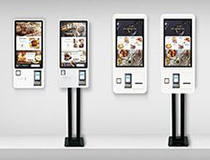















سلام میخوام گذارش فروش یک روز را به اساس تاریخ
و قبض هر مشتری را بدونم مثلا تاریخ ۳۰ برج ۹ ۱۴۰۱ را هر قبض که برای هر مشتری دادم ببینم میشه راهنمائی کنید تشکر
دوست عزیز سلام
با کارشناسان ما در تماس باشید تا مشکلتان بررسی و حل شود.